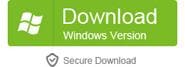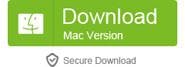Cómo eliminar fotos / álbum de mini iPad/iPad/iPhone
¿No sé como borrar fotos del iPad/iPad mini/iPhone? Eso es un problema no sólo le molesta pero muchas personas. He visto que hay puestos muchos de discussions.apple.com discutir sobre como borrar fotos del iPad/iPad mini/iPhone. Algunas personas dicen que no hay ninguna papelera para eliminar una foto. Algunos dicen que el botón eliminar ya sea gris o rojo, no permite a los usuarios sacar fotos desde el iPad/iPad mini/iPhone. De hecho, hay varias maneras de eliminar fotos del iPad/iPad mini/iPhone. Usted puede consultar las siguientes formas para alcanzar su meta.
|
Eliminar fotos con Wondershare TunesGo (software de escritorio) |
Eliminar fotos manaully | Eliminar fotos con iTunes | Eliminar fotos con un cable USB | |
|---|---|---|---|---|
| Eliminar fotos captadas de iPad/iPad mini/iPhone |

|

|
|

|
| Eliminar iTunes importados fotos de mini iPad/iPad/iPhone |

|

|
||
| Eliminar fotos desde Photo Stream en mini iPad/iPad/iPhone |

|
|
|
|
| Eliminar álbumes de fotos de mini iPad/iPad/iPhone |

|
|
|
Wondershare TunesGo es una solución todo-en-uno que le permite eliminar cualquier indeseado fotos en iPad/iPad mini/iPhone Camera Roll (fotos iPad capturado), iPad Photo Library (importado desde iTunes) y foto secuencia. Y también permite a los usuarios eliminar un montón de fotos cada vez. De todos modos, para eliminar fotos del iPad fácilmente y sin problemas, Wondershare TunesGo es su mejor opción.
: 1 todo-en-uno solución para eliminar fotos por todas partes de mini iPad/iPad/iPhone
- Borrar fotos iPad Camera Roll, biblioteca de fotos y la foto corriente;
- Eliminar álbumes de fotos desde el iPad sin problemas;
- Copia de seguridad fotos de iPad a PC o disco duro externo;
- Crea nuevos álbumes de fotos e importar fotos desde una computadora a la iPad;
Paso 1. Descargar e instalar Wondershare TunesGo
Descargar Wondershare TunesGo o Wondershare TunesGo (Mac) e instalarlo en su computadora. Utilice el cable USB para conectar tu iPad con el ordenador y lanzar Wondershare TunesGo. Se detecta su iPad y la pantalla del iPad en su ventana principal.
Paso 2. Borrar fotos del mini iPad/iPad/iPhone
Haga clic en la pestaña "Fotos" en la barra lateral izquierda. Esta forma aparece la ventana de administración de fotos. Y luego debe hacer clic "Camera Roll", "Fototeca" o "Photo Stream" para abrir la galería correspondiente. Seleccione sus fotos no deseadas y haga clic en "Eliminar". Sólo toma unos segundos para eliminar fotos de tu iPad. Para eliminar un álbum de fotos de su iPad, haga clic en el álbum de fotos y haga clic en "Eliminar". ¿Por qué no descargar Wondershare TunesGo (Windows) o Wondershare TunesGo (Mac) para tratar de ahora?
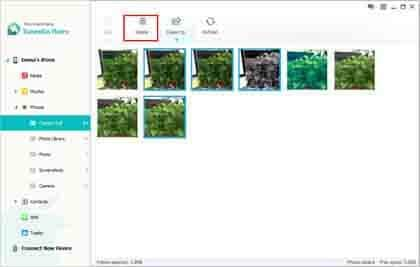
Solución de 2-1: manualmente quitar capturaron fotos y fotos en secuencia de foto de mini iPad/iPad/iPhone
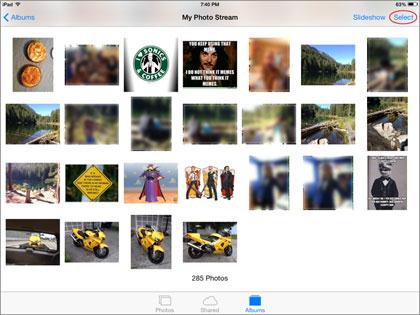
Los usuarios pueden eliminar fotos directamente en el iPad/iPad mini/iPhone manualmente. Sin embargo, pueden eliminarse manualmente fotos son sólo estos que has hecho con tu iPad y estos en su corriente de la foto. Aquí están los pasos para eliminar fotos de iPad capturado y fotos en Photo Stream.
Paso 1. Puntee en la aplicación fotos en tu iPad.
Paso 2. Fotos de grifo o foto Stream lengüetas en la parte superior de la ventana.
Paso 3. Toque la imagen que desea eliminar y pulse "Eliminar" o "papelera" ' icono.
Solución de 2-1: borrar fotos del iPad/iPad mini/iphone manualmente
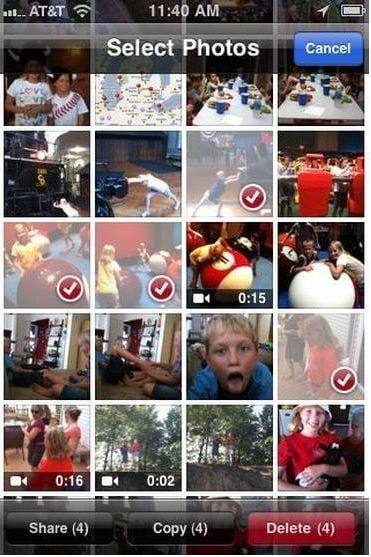
Los propietarios de IPad pueden eliminar fotos directamente en el gadget. Esta solución sólo borrará las fotos que han sido capturadas utilizando el gadget, por lo que hay en la carpeta "Camera Roll" o en su corriente de la foto. A continuación se ofrece la solución paso a paso para eliminar las fotos de su 'Camera Roll' y 'Foto Stream'
Paso 1. Lanzar la aplicación fotos en tu iPad
Elige la carpeta de fotos donde están las fotos que desea eliminar, ya sea 'Camera Roll' o 'Photo Stream'Paso 2. Seleccione la foto que desea eliminar
Pulse el botón select para que le permite seleccionar más de una foto, mire por las fotos que desea eliminar.Paso 3. Pulse 'Eliminar'
Solución 3: Borrar todas las fotos de iTunes importados de mini iPad/iPad/iPhone con el iTunes
Algunas personas han mencionado que fotos sincronizan en iTunes (o iTunes importados) can'te borrados en iPad. Esa es la verdad. No hay ninguna opción en un iPad que permite para eliminar este tipo de fotos. Para eliminar estas fotos, tampoco debe tratar solución 1 o a través de iTunes en su computadora. A continuación se muestran los pasos para borrar todas las fotos de iTunes importados desde un iPad con un iTunes.
Paso 1. Conecta tu iPad al ordenador mediante un cable USB y ejecutar iTunes.
Paso 2. Haga clic en su iPad y se puede ver el panel de control para el iPad. Hay una pestaña llamada como "Fotos". Haga clic en él.
Paso 3. Seleccione "Sincronizar fotos de" y seleccione una carpeta vacía en su computadora. Haga clic en "Aplicar" para comenzar la sincronización.
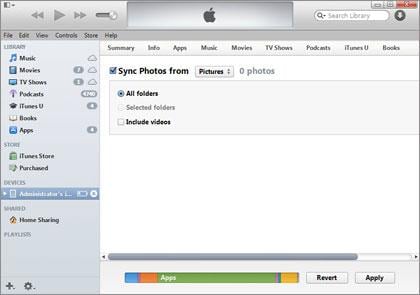
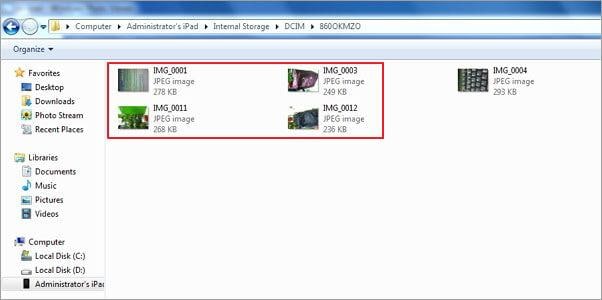
En realidad, Apple le permite borrar fotos tomado con el iPad del ordenador fácilmente. Todo lo que necesitas hacer es enchufar un cable USB a la computadora. Siga estos pasos fáciles.
Paso 1. Utilice un cable USB para conectar tu iPad a tu ordenador.
Paso 2. El ordenador detectará tu iPad y luego montar su iPad como un disco extraíble.
Paso 3. Encontrar tu iPad en tu computadora. Ábralo y haga clic en almacenamiento interno > DCIM. Allí se guardan todas las fotos que tome. Elige tus fotos unwnanted y eliminarlos.